【敏捷實用工具】JIRA介紹以及使用方法
敏捷開發並不是由敏捷工具來推動的。但是沒有敏捷工具的支援,就很難進行各種軟體工程的相關事件,工具的作用是約束和流程,正確使用敏捷工具可以事半功倍,實踐敏捷。近幾年來敏捷開發催生大量敏捷工具的產生,在敏捷工具上多了很多種選擇,每個團隊需求不一樣,就會使用到不同的敏捷工具。

工具基礎概念
什麼是問題?
不同的組織使用JIRA追蹤不同的問題。JIRA的專案是根據你的企業組織需要定製的,是問題的集合。 例如, 一個JIRA專案可以是:
-
一個軟體研發專案
-
一項市場推廣活動
-
一個技術服務/幫助臺系統
-
一個需求管理系統
-
一個網站需求調查系統
什麼是模組?
一個專案模組是這個專案中問題的邏輯分類集合。每個專案都可以根據你企業組織的要求設定多個模組 (也可以不設定模組)。例如:一個軟體研發專案可以設定“文件”,“郵件系統”、“使用者介面”等模組。一個網頁設計專案可以設定“產品”“聯絡我們”“專業服務等模組。
什麼是版本?
對於一些專案型別來說, 特別是軟體研發專案, 為問題關聯產品的 版本 是非常有用的 (例如 1.0 beta, 1.0, 1.2, 2.0)。一個問題可以設定兩種型別的版本資訊:
影響版本 — 可以清晰地反映出這個問題在哪個版本中出現錯誤。
例如, 一個軟體的缺陷可能影響了產品的 1.1 和 1.2版。
修復版本 — 可以反映出報告的問題將在哪個版本,或已經在哪個版本中修復了。
例如, 軟體缺陷影響了產品的 1.1 和 1.2版,這個缺陷已經在2.0版中修復了。 注意沒有修復版本的問題會被歸類到“未規劃”,就像上面截圖顯示的一樣。版本可以有3個狀態: 已釋出,未釋出或已歸檔。 版本可以設定釋出日期,而JIRA會自動將到期而還沒有釋出的版本高亮顯示出來,並標註上'超期'標誌。

JIRA介紹
Jira是Atlassian公司出品的一款事務管理軟體。無論是“需求”,還是“BUG”,或是“任務”,都是“事務”的一種,所以Jira可以勝任非常多的角色:需求管理、缺陷跟蹤、任務管理等。
因為Jira提供了專門的Scrum檢視和Kanban檢視,所以特別適合敏捷開發團隊使用。大型網際網路公司如LinkedIn、Facebook、eBay等內部都在使用Jira。Jira在國內的銷售價格相當貴,而且沒有永久授權,只能年付,CSDN的報價最低18000元(25使用者)。推薦直接去官網購買,10人以下團隊的永久授權只要$10。這個價格,別說小團隊正式使用,就是個人玩票性質的買一個正版,也是完全可以了。
JIRA操作介紹
- 建立問題
1.點選頁面頂部的“建立問題”連結;
2.會顯示“選擇專案和問題型別”彈出框,選擇相關專案和問題“建立”按鈕。
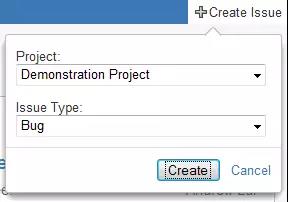
這裡值得注意的是:
-
如果預設的專案或問題型別不會顯示這個彈出框,例如:只有一個專案,並且這個專案只有一個問題型別。
-
如果你在瀏覽專案時點選 ‘建立問題’連結,而且瀏覽的專案只有一個問題型別。
-
如果你在瀏覽專案時點選 '建立' 圖示, 例如:

3.“輸入問題詳細資訊”頁面會顯示出來。輸入問題主題並完成所有標有帶星號的斜體字型的必填欄位。
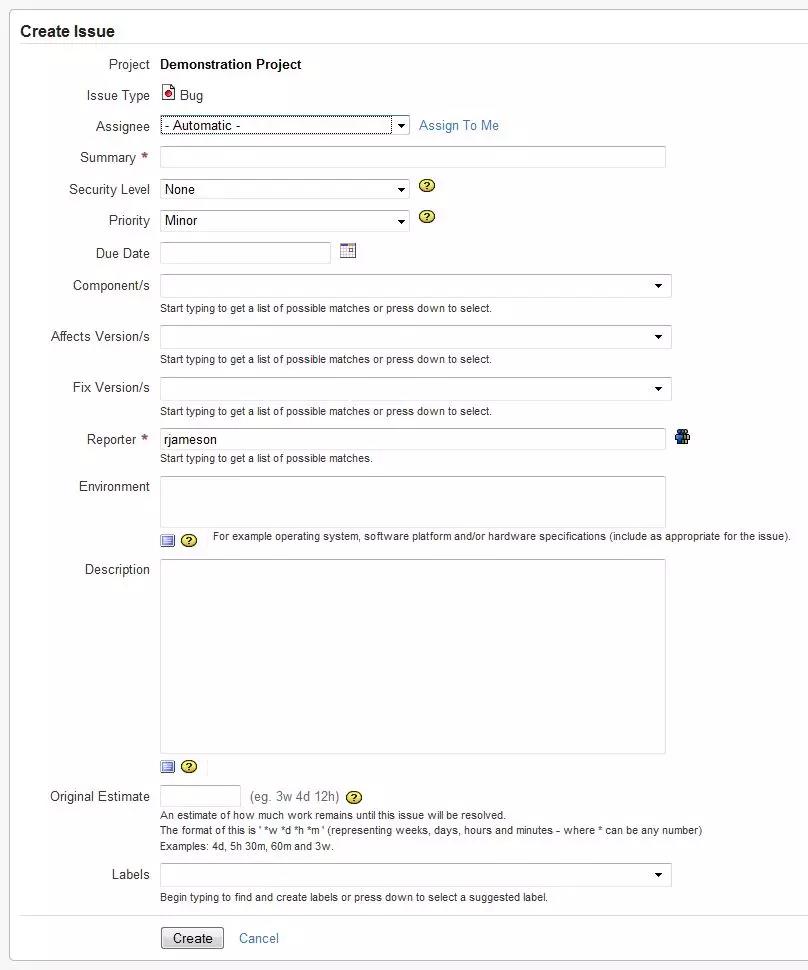
- 上傳附件和截圖
為問題上傳附件或者截圖
1.開啟你需要上傳附件的JIRA問題。
2.在-更多操作-選單中,選擇“上傳附件”或者“上傳截圖”。
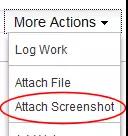
(更多選單)
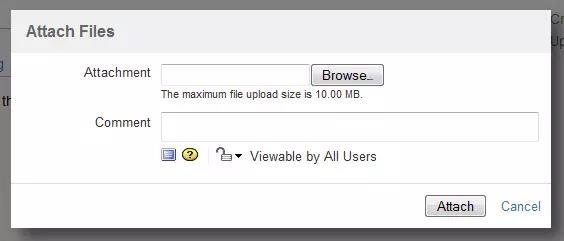
(上傳附件)
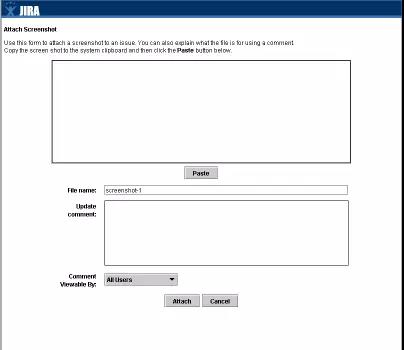
(上傳截圖)
-擷取螢幕
在不同的作業系統擷取螢幕的方法也不同,比如:
-
在Windows中擷取螢幕
擷取新的螢幕 — 要擷取螢幕並儲存到剪貼簿,使用下面任一種方法:
-按 ALT-PRINTSCREEN 鍵擷取當前的視窗
-按 CTRL-ALT-PRINTSCREEN 擷取整個桌面
已經存在的影象 — 使用你熟悉的影象瀏覽應用程式,並開啟已存在的影象檔案然後複製影象到剪貼簿。
-
在Mac OSX中截圖螢幕
擷取新的螢幕 — 要擷取螢幕並儲存到剪貼簿,使用下面任一種方法:
-按 CTRL-APPLE-SHIFT-4 鍵擷取當前的視窗
-按 CTRL-APPLE-SHIFT-3 擷取整個桌面
已經存在的影象 — 使用你熟悉的影象瀏覽應用程式,並開啟已存在的影象檔案然後複製影象到剪貼簿。
- 設定預估時間
在為問題登記工作日誌之前,你需要為問題設定初始預估時間 (即 預估完全解決這個問題所需要耗費的時間)。當第一次為問題登記了工作日誌, JIRA自動地以初始預估時間減去耗費時間 (實際工作時間) 計算出 剩餘預估時間。 當再次登記新的工作日誌後,JIRA再從 剩餘預估時間 中減去 此次工作所 耗費的時間,作為解決這個問題的 剩餘預估時間。當然,在問題的解決週期內,你可以手動編輯 初始預估時間 或者 剩餘預估時間:
定位並檢視一個問題, 點選頁面頂部的 '編輯' 按鈕。或 在頁面右上角,點選 '建立問題' 發起一個新的問題,並填寫所有必要的欄位 .
-編輯時間跟蹤欄位
-
初始預估時間 — 解決這個問題預估需要多少時間。 通常, 可以在建立問題或第一次登記工作日誌之前設定這個時間值。

-
剩餘預估時間 — 解決這個問題還需要多少時間。

在 初始預估時間 或 剩餘預估時間 欄位中輸入具體的時間。 使用 'w', 'd', 'h' 和 'm' 時間單位來表示周,日,小時或分鐘。例如, 要設定 '6小時' , 輸入 '6h'。
(訊息) 如果這兩個欄位都是必填項 (標註了紅色星號), 你可以只輸入其中一個欄位值,而其他欄位可以留空。當你提交這個表單, 你在其中一個欄位中填寫的值,會被複制到留空的欄位。
點選頁面底部的 '更新' 按鈕。
- 提供中文語言包(服務)
Unlimax為企業會員提供最新版本、中文化程度最高、中文質量最優的簡體中文語言外掛。中文化程度達到95%。
END
作者:薛軍/Boots,現任:深圳市一起六企業管理有限公司創始人,騰訊大學外聘高階講師,業問特聘騰訊之道講師。曾任騰訊專案管理通道委員會會長,騰訊專案管理P4專家,敏捷教練,騰訊LBS總監
